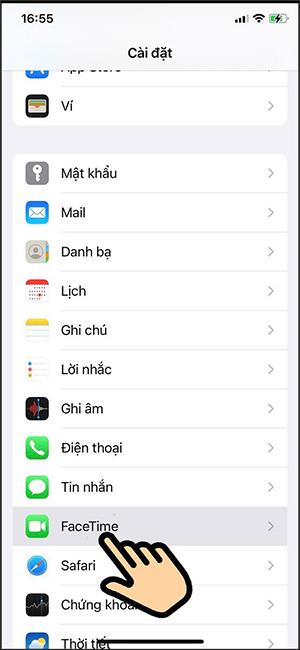SharePlay funkcija operētājsistēmā iOS 15 palīdzēs lietotājiem koplietot ekrānus savā starpā, kopā skatīties videoklipu vai programmu. SharePlay video skatīšanās funkcija operētājsistēmā iOS 15 ir nodrošināta FaceTime, lai divi cilvēki varētu skatīties videoklipus kopā, izmantojot ekrāna koplietošanu. Pašlaik vairākās lietojumprogrammās var izmantot SharePlay funkciju operētājsistēmā iOS 15, piemēram, Apple TV+, Apple Music, Disney+, TikTok, HBO Max utt. Tālāk sniegtajā rakstā lasītāji varēs izmantot SharePlay, lai kopā skatītos filmas iPhone tālrunī.
Norādījumi par SharePlay lietošanu iPhone tālrunī
1. darbība:
Pirmkārt, abām ierīcēm ir jāatjaunina uz iOS 15. Pēc tam iPhone tālrunī atveriet sadaļu Iestatījumi un pēc tam atlasiet FaceTime .

2. darbība:
Pārslēdzieties uz nākamo saskarni, noklikšķiniet uz SharePlay, lai izmantotu šo funkciju. Pēc tam mums būs jāiespējo šī SharePlay funkcija, lai to varētu izmantot iOS 15 ierīcēs.


3. darbība :
FaceTime zvanīšanas saskarnē noklikšķiniet uz ikonas rīkjoslas labajā stūrī, kā parādīts tālāk, un atlasiet Kopīgot manu ekrānu , lai kopīgotu ekrānu.
Pēc tam atlasiet videoklipus vai filmas atbalstītajās lietojumprogrammās, izmantojot SharePlay funkciju operētājsistēmā iOS 15.

4. darbība:
Otra persona saņems paziņojumu savā FaceTime zvana ekrānā un vienkārši nospiedīs pogu Atvērt , lai atvērtu kopīgoto ekrānu.

Tūlīt pēc tam ekrāns tiks kopīgots ar jūsu partneri, lai jūs varētu kopā skatīties videoklipu.

5. darbība:
Lai pārtrauktu ekrāna kopīgošanu , zvanot video FaceTime vai pārtrauktu ekrāna kopīgošanu, noklikšķiniet uz laika ikonas , pēc tam atlasiet personas ikonu un noklikšķiniet uz Beigt SharePlay .